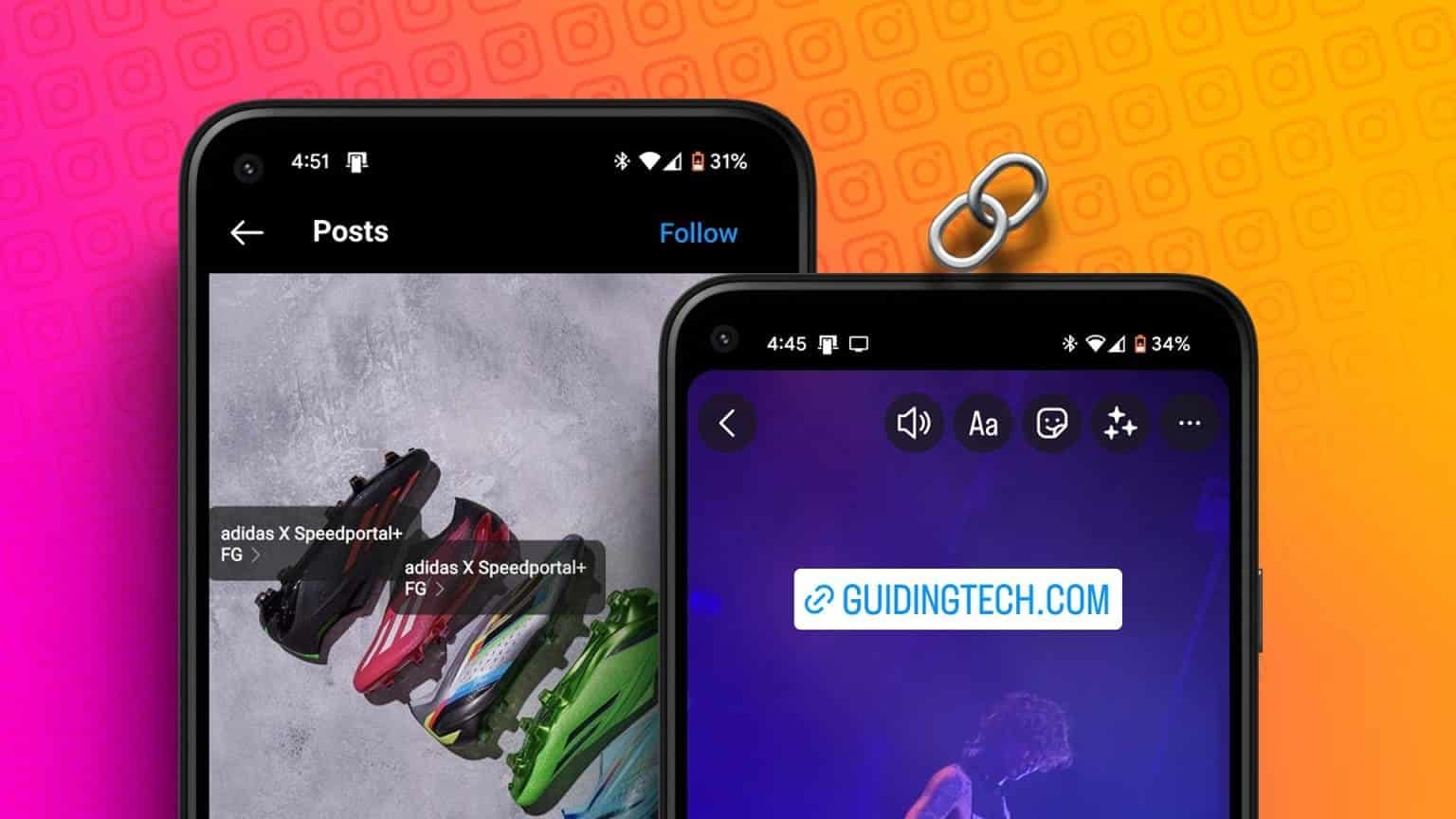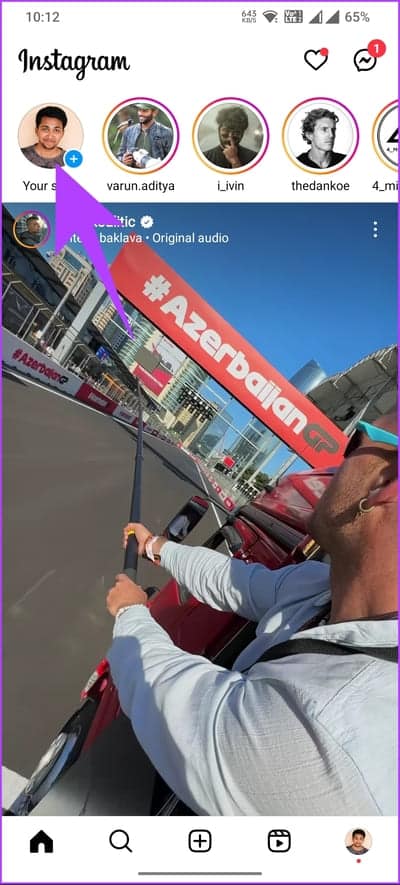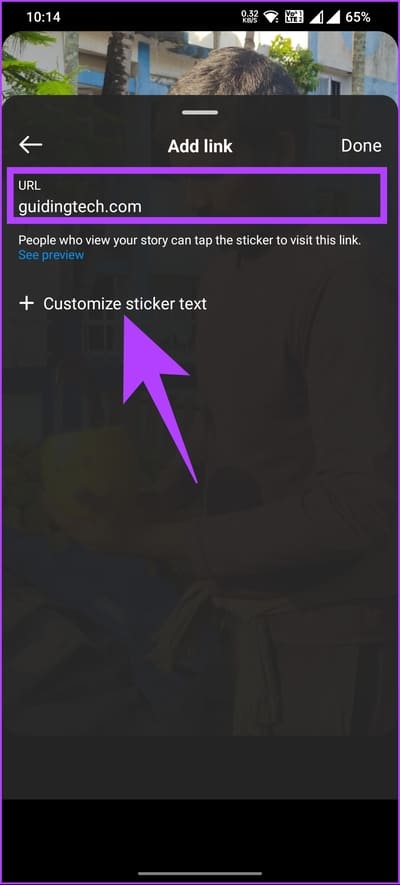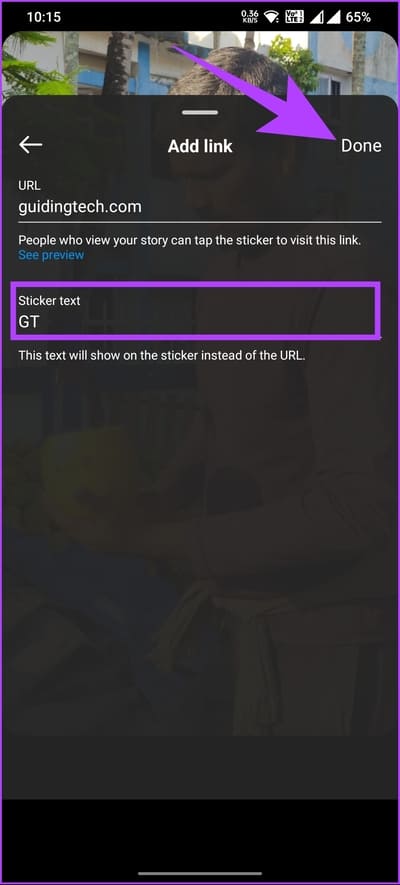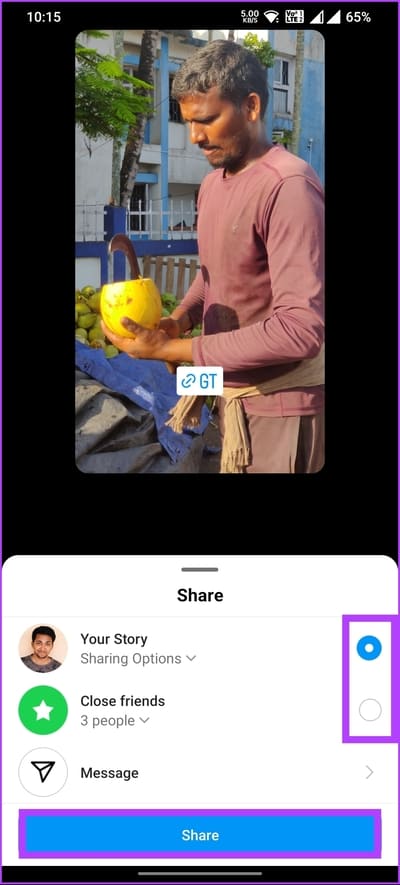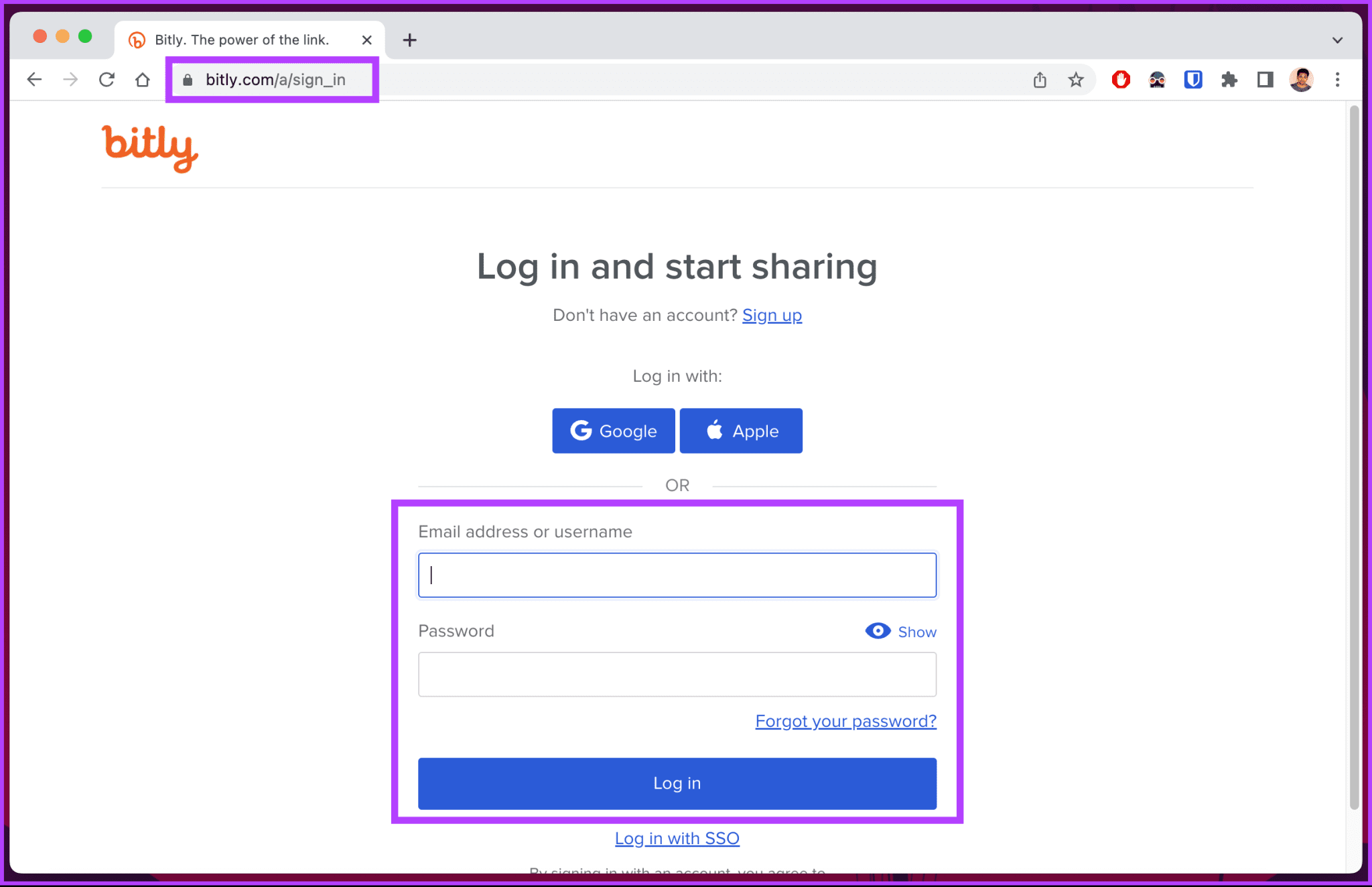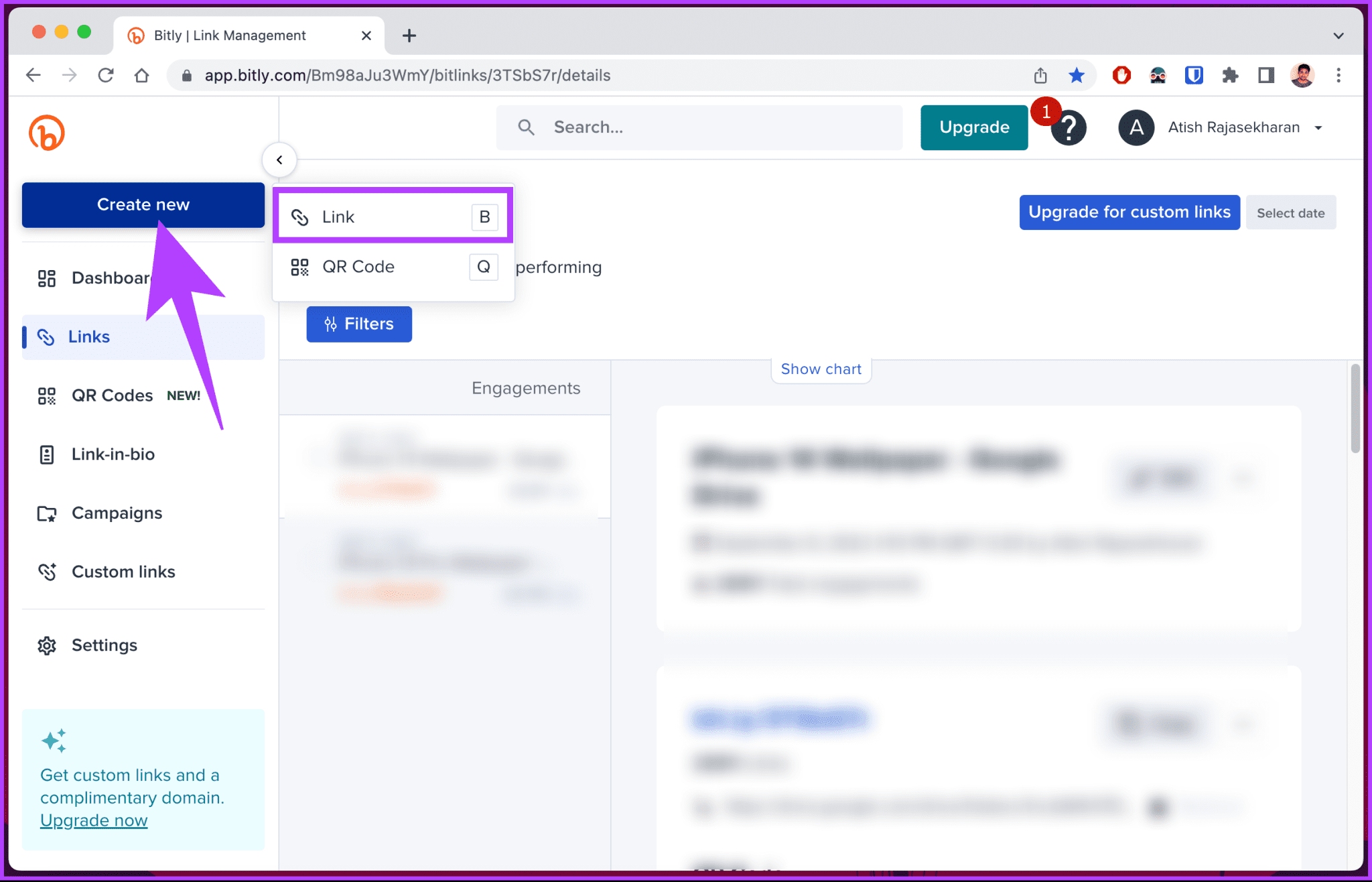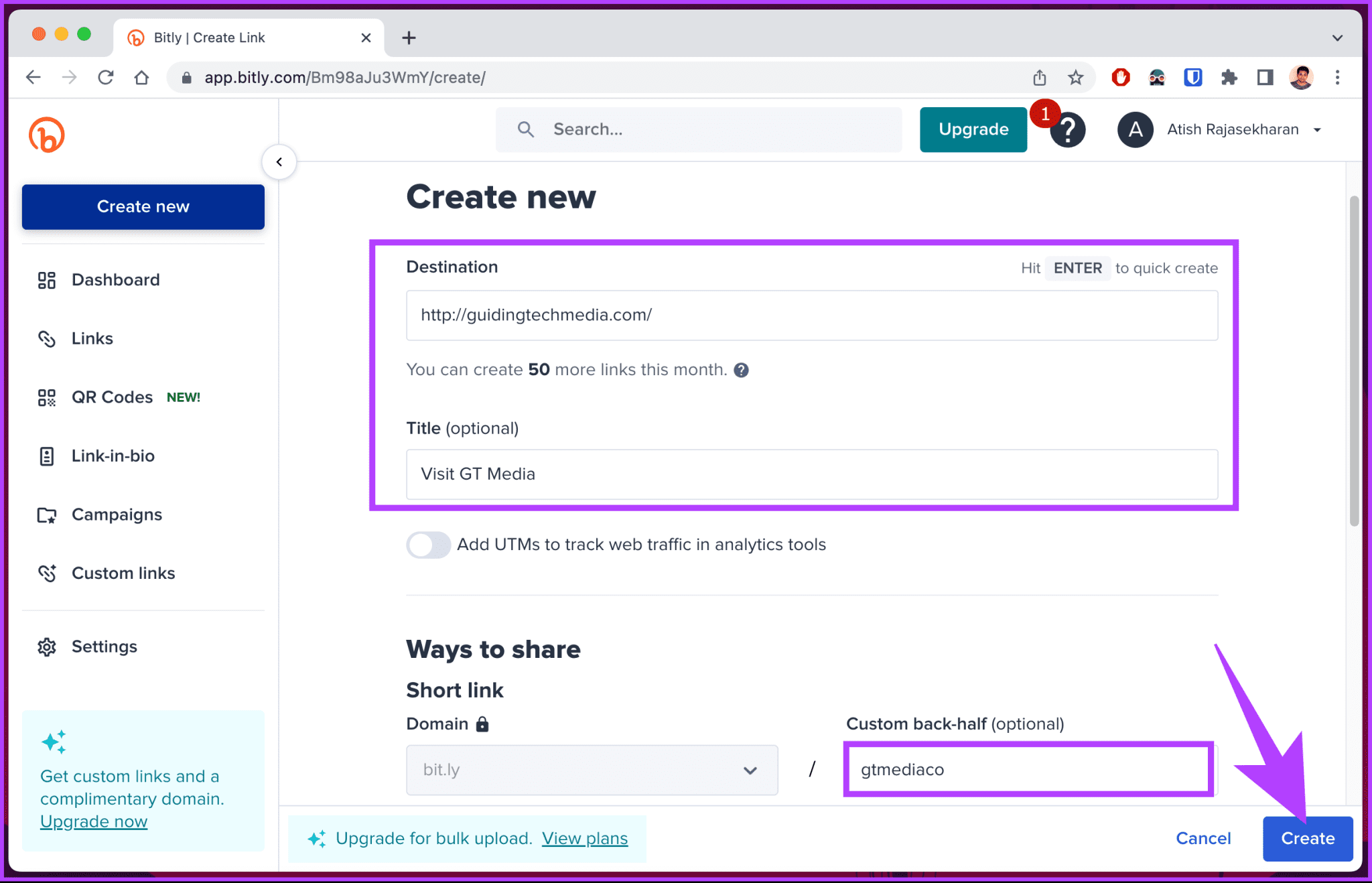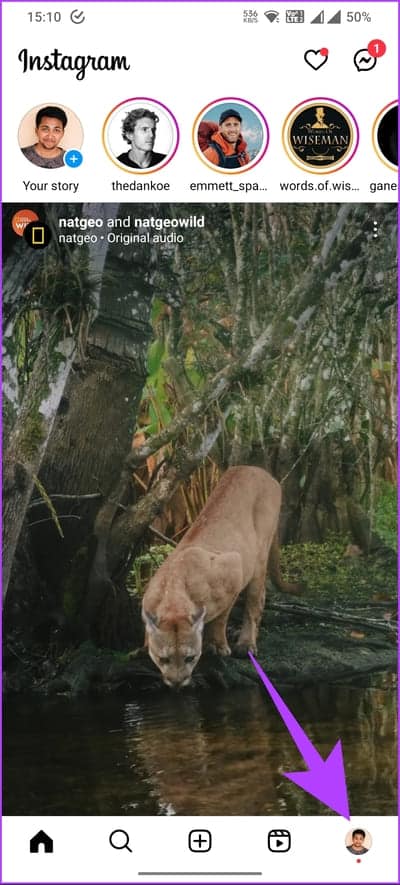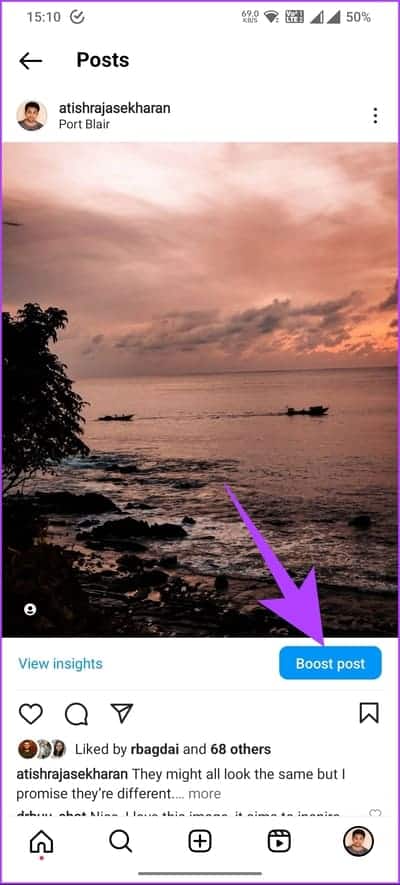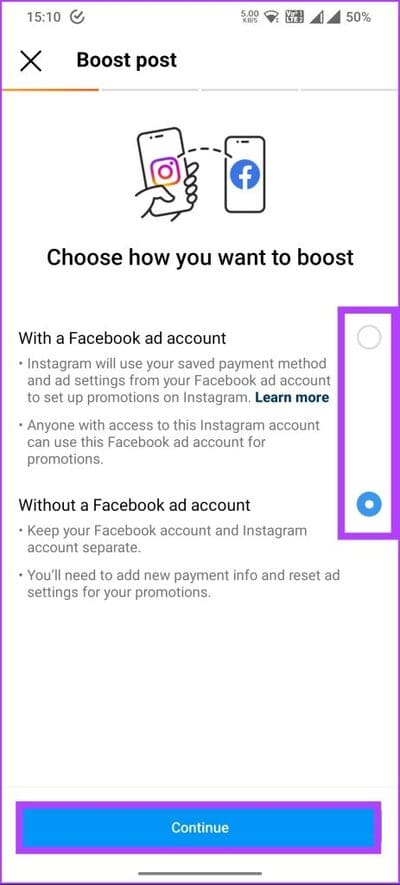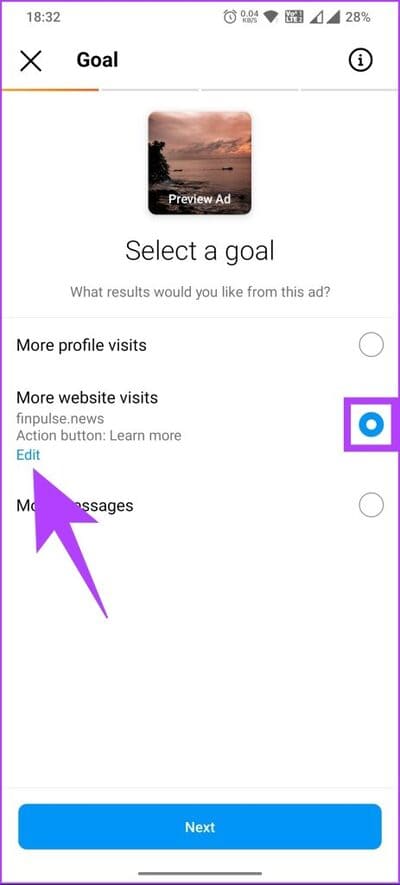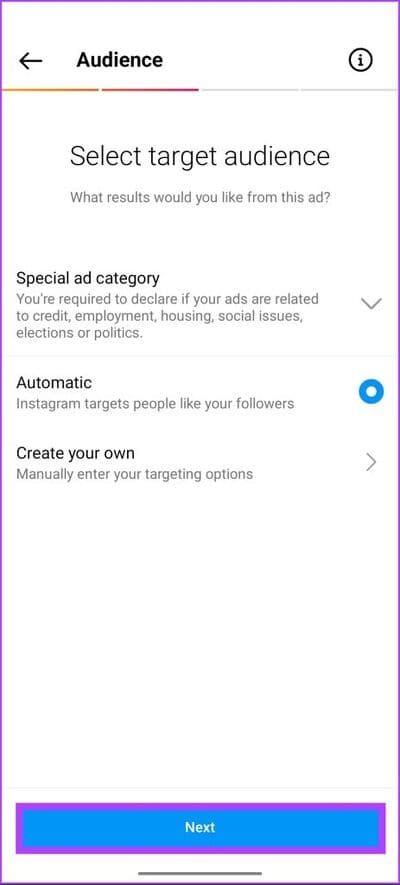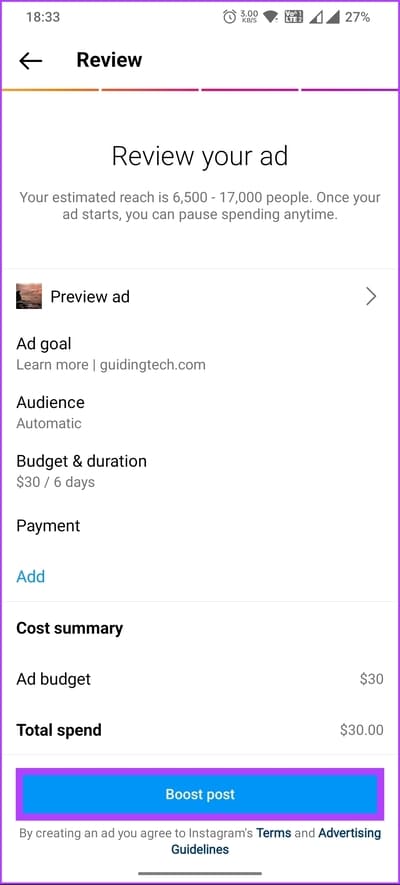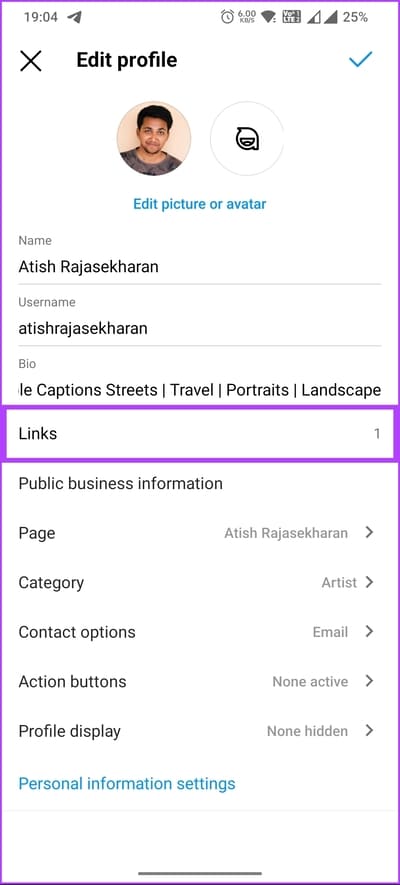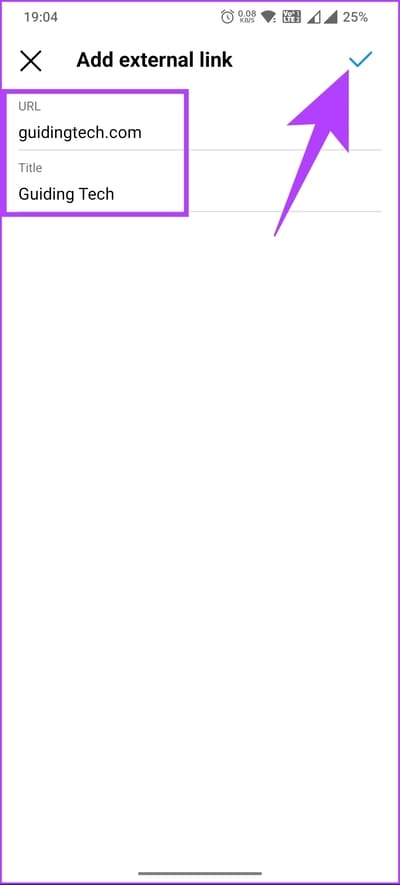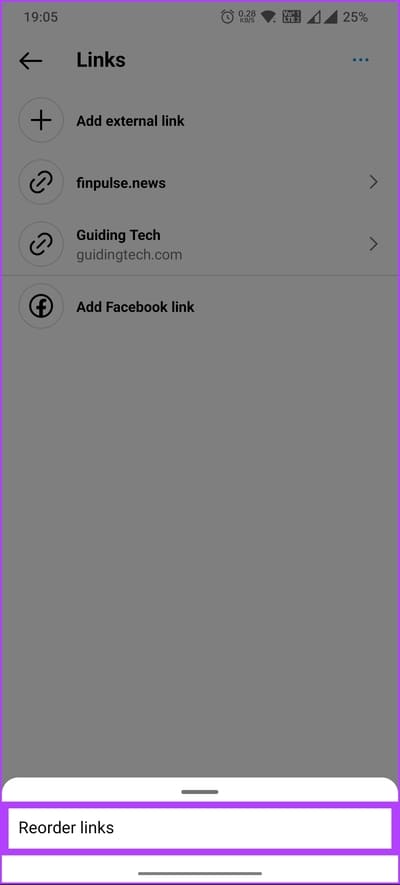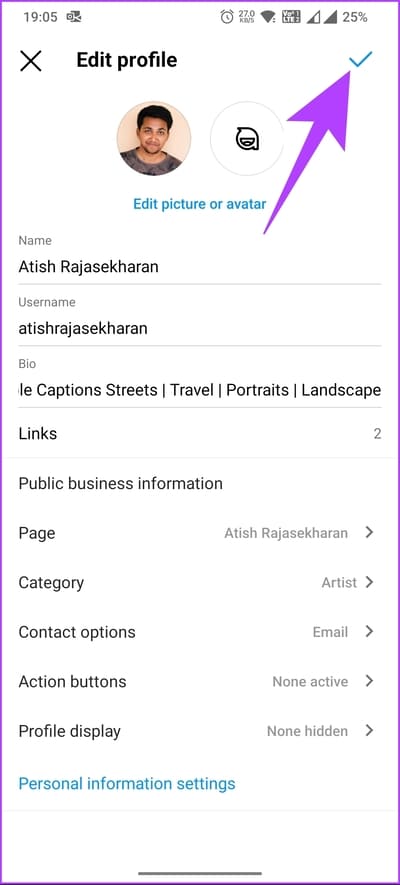كيفية إضافة رابط لقصة ومشاركات Instagram
هل تبحث عن طرق لجذب المزيد من الزيارات إلى موقع الويب الخاص بك أو الترويج لعلامتك التجارية على Instagram؟ تعد إضافة رابط لقصتك أو منشورك على Instagram طريقة رائعة للقيام بذلك! ومع ذلك ، إذا كنت مستخدمًا جديدًا لـ Instagram أو لم تستخدم هذه الميزة من قبل ، فقد لا تعرف من أين تبدأ. في هذه المقالة ، سنوجهك حول كيفية إضافة رابط لقصة ومشاركات Instagram.
لكن أولاً ، قد تتساءل عن سبب رغبتك في إضافة رابط لمحتوى Instagram الخاص بك. ببساطة ، إنها طريقة رائعة لجذب حركة المرور إلى موقع الويب الخاص بك ، والترويج لمنتجاتك وخدماتك ، وحتى توجيه متابعيك إلى منشورات وصفحات محددة. يمكن أن تؤدي إضافة رابط إلى قصة أو منشورات Instagram الخاصة بك إلى زيادة المشاركة وتؤدي في النهاية إلى مزيد من التحويلات. لذا ، فلنبدأ بالمقال!
كيفية إضافة رابط إلى قصة Instagram
لقد كان ترحيل متابعيك من حساب على وسائل التواصل الاجتماعي إلى حساب آخر ينتشر منذ فترة طويلة ، مما يحفز المؤثرين على نشر المزيد على وسائل التواصل الاجتماعي. لقد استوعب Instagram جيدًا وقدم للمستخدمين طريقة لإضافة روابط إلى قصص Instagram الخاصة بهم. إذا كنت ترغب في إضافة روابط إلى Instagram Story ، فاتبع الخطوات أدناه.
الخطوة 1: قم بتشغيل تطبيق Instagram على جهاز Android أو iPhone ، وانقر على خيار قصتك في الزاوية العلوية اليسرى.
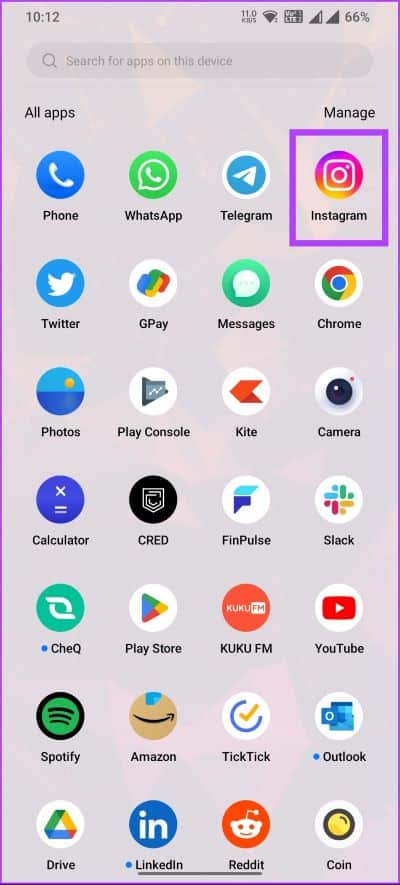
الخطوة 2: حدد صورة أو مقطع فيديو من معرض الصور الخاص بك لقصتك. بمجرد التحديد ، اضغط على أيقونة الملصق في الزاوية العلوية اليمنى.
ملاحظة: يمكنك أيضًا استخدام زر المصراع لالتقاط صورة لقصتك.

إلى الخطوة 3: حدد ملصق الرابط من الورقة السفلية. بمجرد تحديده ، ضمن إضافة رابط ، أدخل عنوان URL الذي ترغب في مشاركته وانقر على “تخصيص نص الملصق”.
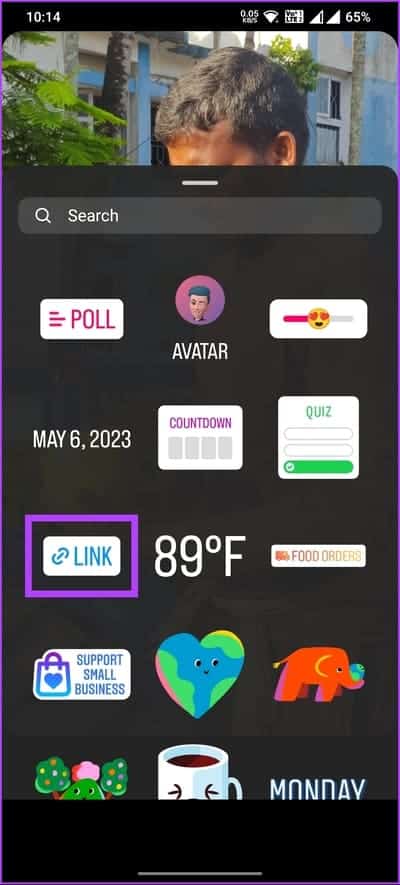
الخطوة 4: اكتب النص الخاص بك ضمن نص الملصق ، وانقر فوق تم.
الآن ، انقل الملصق إلى الموقع المفضل. يمكنك النقر فوق الملصق للتمرير عبر الأنماط المختلفة.
الخطوة 5: بمجرد الانتهاء ، انقر فوق السهم الأيمن في الزاوية اليمنى السفلية لمشاركة قصتك. من ورقة المشاركة السفلية ، اختر تفضيلاتك وانقر فوق مشاركة.

هذا كل شيء. لقد نجحت في إضافة رابط إلى Instagram Story الخاص بك. إذا لم تكن القصة هي التي تريد إضافة ارتباط إليها ولكن في المنشور ، فتابع القراءة.
كيفية إضافة رابط إلى منشوراتك على Instagram
على عكس قصص Instagram ، فإن إضافة رابط إلى منشور Instagram الخاص بك ليس ممكنًا تمامًا. نعم ، يمكنك كتابة أي عنوان URL في التسمية التوضيحية لصورتك ، لكن Instagram لن يقوم بربطه تشعبيًا للمستخدم للنقر عليه وإعادة توجيهه. الطريقة الرسمية الوحيدة لإضافة ارتباط تشعبي لصورتك على Instagram هي دفع ثمن الإعلانات. ما لم يكن لديك سبب مشروع للقيام بذلك ، فهناك بدائل أفضل.
1. استخدم URL Shortener
إذا كنت ترغب في إضافة رابط إلى منشورك ، فإن استخدام خدمة تقصير عناوين URL يعد فكرة رائعة. هناك العديد من أدوات الاختصار المتوفرة في السوق ، مثل Bitly و Owly و TinyURL وما إلى ذلك. تعمل هذه الخدمات على إنشاء عناوين URL أقصر يسهل كتابتها ومشاركتها. على الرغم من أنه قد لا يبدو قابلاً للنقر أو النقر ، إلا أن نسخه ولصقه أسهل بكثير من رابط طويل حقًا. اتبع الخطوات التالية.
ملاحظة: سنستخدم Bitly في العرض التوضيحي. ومع ذلك ، تعمل أدوات تقصير عناوين URL الأخرى بشكل مشابه لذلك Bitly.
الخطوة 1: افتح Bitly على متصفحك المفضل على سطح المكتب أو الجهاز المحمول ، وقم بتسجيل الدخول إلى حسابك.
ملاحظة: إذا لم يكن لديك حساب Bitly بالفعل ، فأنشئ حسابًا باستخدام صفحة التسجيل.
لن تحتاج إلى خطة اشتراك حتى تحتاج إلى أقل من 50 رابطًا مختصرًا في الشهر.
الخطوة 2: بمجرد تسجيل الدخول ، انقر فوق زر إنشاء جديد من الشريط الجانبي واختر رابط من القائمة.
إلى الخطوة 3: في إنشاء صفحة جديدة ، أدخل عنوان URL المقصود ، وأدخل عنوانًا (اختياريًا) ، وأدخل نصفًا خلفيًا مخصصًا لعنوان URL لسهولة الكتابة والمشاركة ، وانقر فوق إنشاء.
ها أنت ذا. لقد نجحت في إنشاء عنوان URL مختصر يمكنك الآن نسخه ولصقه في وصف / شرح منشور Instagram الخاص بك. ضع في اعتبارك أنه كلما كان الرابط أقصر ، كان مظهره أفضل في منشورك ، وكان من الأسهل على متابعيك الكتابة والمشاركة والتذكر.
2. الدفع مقابل المشاركات الدعائية
لا توجد طريقة مباشرة لإضافة رابط إلى مشاركة Instagram الخاصة بك. ومع ذلك ، يمكنك الترويج لمنشورك أو قصتك برابط إذا كنت تمتلك صفحة أعمال. عندما تروج لمنشور به رابط ، يمكن لمتابعيك النقر مباشرة على الرابط وإعادة توجيههم دون الحاجة إلى نسخ الرابط ولصقه.
الخطوة 1: قم بتشغيل Instagram على سطح المكتب أو الجهاز المحمول الخاص بك وانتقل إلى ملف التعريف الخاص بك من التنقل السفلي.
ملاحظة: من أجل العرض التوضيحي ، نحن نذهب مع Android.
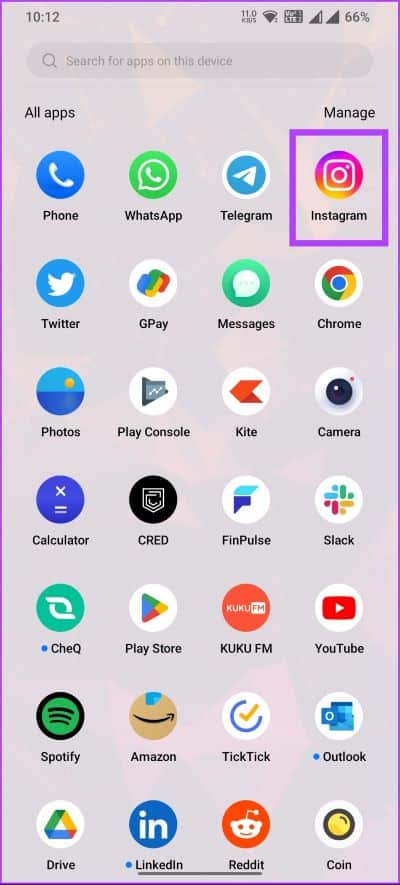
الخطوة 2: حدد الصورة التي تريد الترويج لها أو تعزيزها واختر زر Boost post أسفل الصورة.
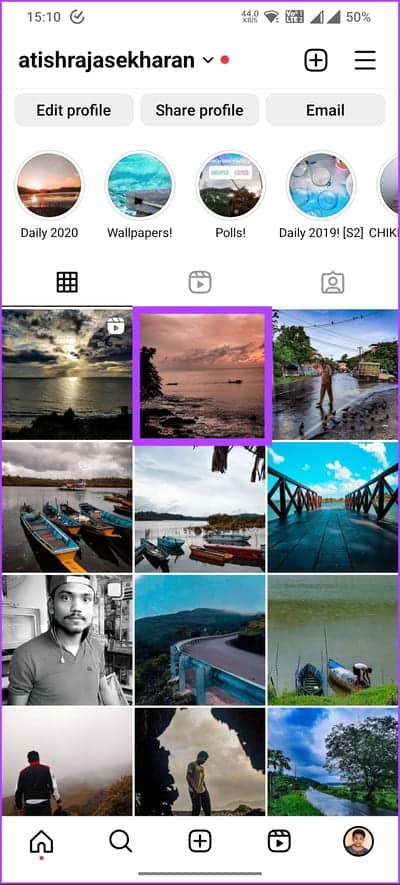
إلى الخطوة 3: في ورقة منشور Boost ، ضمن “اختر كيف تريد التعزيز” ، اختر بين “باستخدام حساب إعلان على Facebook” أو “بدون حساب إعلان Facebook” ، ثم انقر فوق متابعة.
ملاحظة: نختار عدم استخدام حساب إعلان على Facebook.
الخطوة 4: حدد هدفك من بين ثلاثة خيارات على الشاشة التالية ، واختر “المزيد من زيارات موقع الويب ،” وحدد تعديل.
الخطوة 5: في الشاشة التالية ، أضف رابط موقع الويب ، واختر زر إجراء ، ثم انقر فوق تم (تحقق) في الزاوية اليمنى. الآن ، انقر فوق التالي.
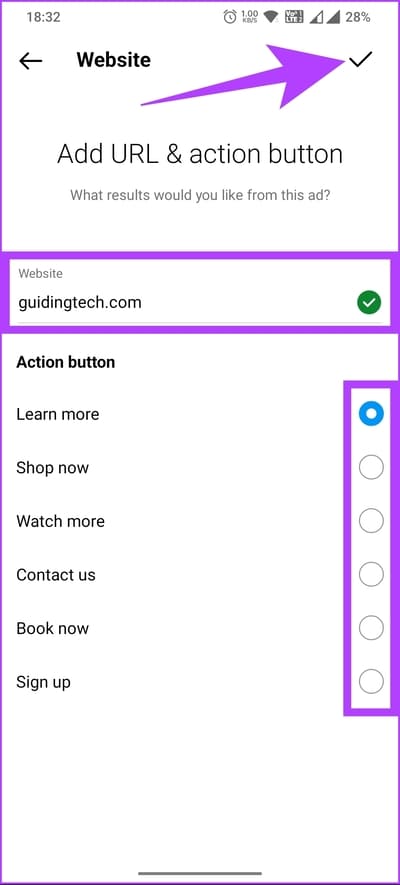
إلى الخطوة 6: ضمن “تحديد الجمهور المستهدف” ، إما أن تنشئ جمهورك أو اسمح لـ Instagram باستهداف الجمهور تلقائيًا نيابة عنك وانقر فوق التالي.
الخطوة 7: ضمن “الميزانية والمدة” ، اختر النطاق الخاص بك وانقر فوق التالي. في الشاشة التالية ، “راجع إعلانك” ، استعرض التفاصيل ، وانقر على Boost post.
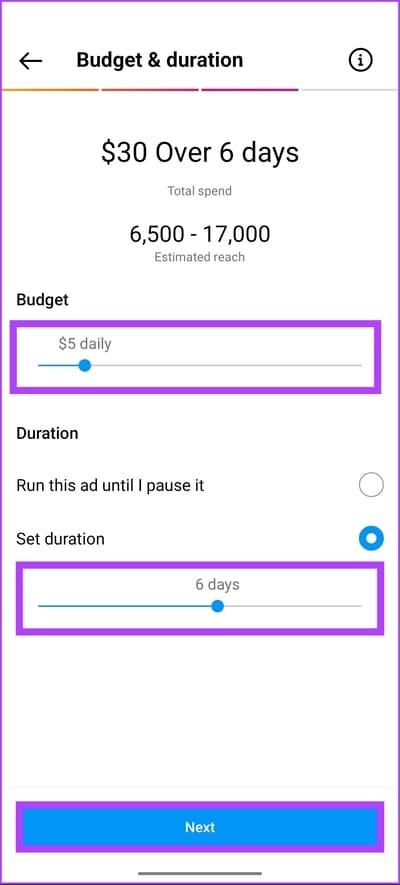
قد يكون لديك خطوات إضافية لاتباعها للحصول على تفاصيل الدفع. بمجرد الانتهاء من ذلك ، سيتم تعزيز منشورك مع الرابط الذي أرفقته للمستخدمين للنقر عليه أو النقر فوقه.
إذا كنت لا ترغب في تعزيز أو الترويج لمشاركتك على Instagram فقط لإضافة رابط ، فتحقق من الطريقة التالية.
3. أضف رابطًا إلى Instagram Bio
هذه واحدة من أكثر الطرق شيوعًا وأسهلها لإضافة رابط إلى Instagram الخاص بك. سيتم عرض الرابط في ملفك الشخصي ليتمكن أي شخص من النقر عليه وإعادة توجيهه. يمكنك القيام بالعديد من الأشياء باستخدام سيرتك الذاتية على Instagram ، والتي قمنا بتغطيتها بالفعل ضمن 5 طرق رائعة يجب أن تعرفها عن Instagram Bio. ومع ذلك ، إليك كيفية إضافة رابط إلى سيرتك الذاتية على Instagram.
الخطوة 1: قم بتشغيل Instagram على جهاز Android أو iOS الخاص بك وانتقل إلى ملف التعريف الخاص بك من التنقل السفلي.
ملاحظة: لسهولة العرض التوضيحي ، سنستخدم Android.
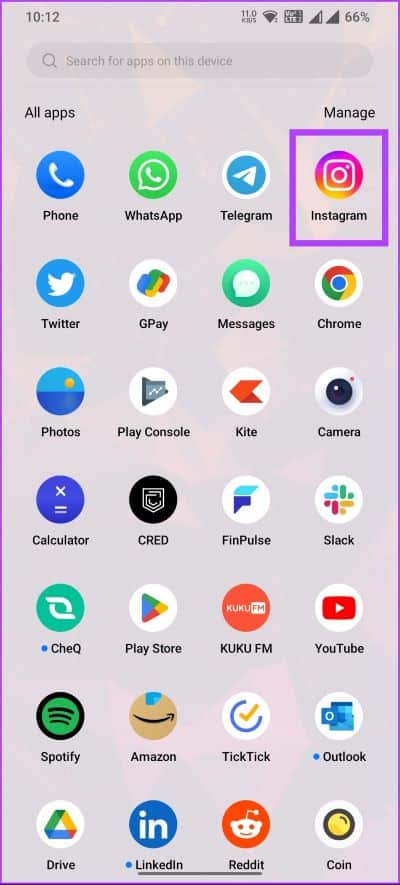
الخطوة 2: اضغط على زر تحرير الملف الشخصي أعلى مشاركاتك. في صفحة تحرير ملف التعريف ، حدد ارتباطات.
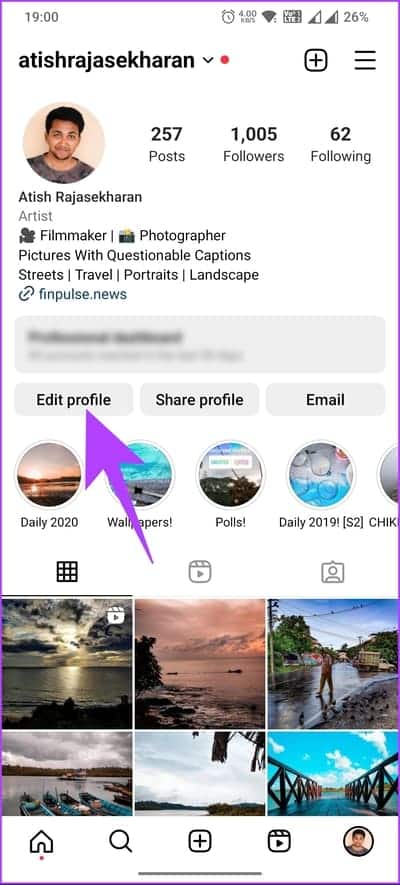
إلى الخطوة 3: ضمن الروابط ، انقر فوق “إضافة رابط خارجي“. في الشاشة التالية ، أدخل عنوان URL والعنوان ، وأخيراً ، انقر فوق تم (علامة الاختيار) في الزاوية اليمنى العليا.
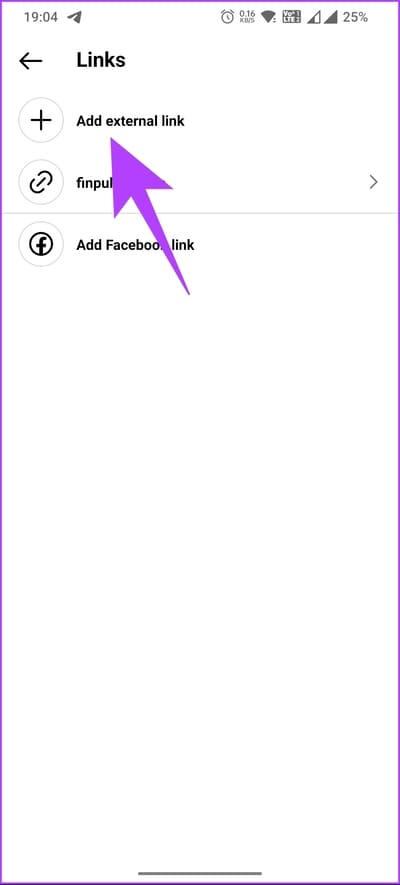
ستتم إعادتك إلى شاشة الروابط ، حيث ستكون الروابط المضافة حديثًا مرئية. إذا كنت ترغب في إعادة ترتيب الرابط قبل عرضه ، يمكنك المتابعة بالخطوات التالية.
الخطوة 4: اضغط على أيقونة ثلاثية النقاط في الزاوية اليمنى العليا ، ومن الورقة السفلية ، اختر إعادة ترتيب الروابط.
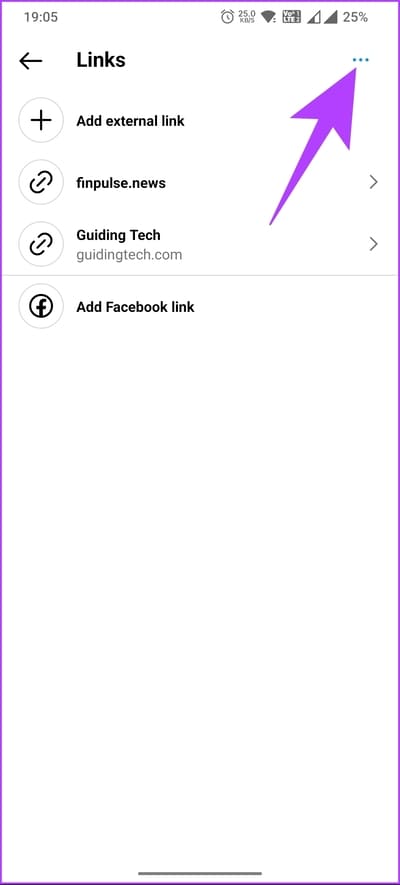
الخطوة 5: في الشاشة التالية ، أعد ترتيب الرابط حسب تفضيلاتك وانقر على زر تم (علامة الاختيار) في الزاوية اليمنى العليا.
إلى الخطوة 6: أخيرًا ، ضمن تحرير ملف التعريف ، انقر فوق الزر تم (تحقق) في الزاوية اليمنى العليا.
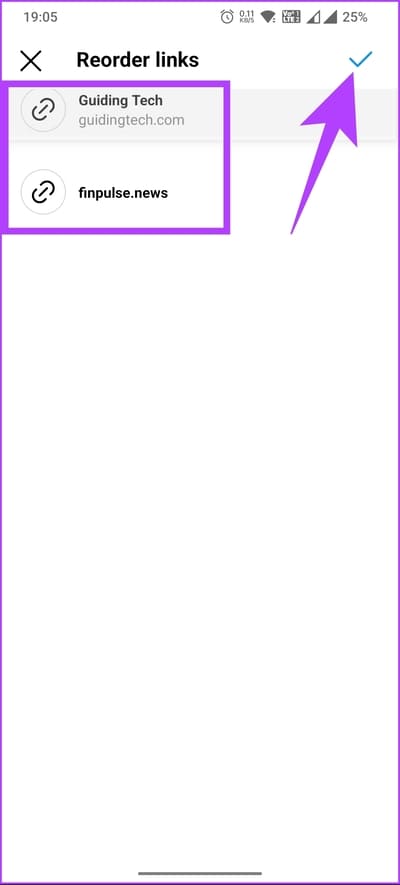
ها أنت ذا. لقد نجحت في إضافة رابط إلى سيرتك الذاتية على Instagram ولكنك قمت أيضًا بإعادة ترتيب الرابط الحيوي وفقًا لتفضيلاتك. إذا كانت لديك أي استفسارات فاتتنا عنوانها في المقالة ، فراجع قسم الأسئلة الشائعة.
أسئلة شائعة حول إضافة رابط لقصة Instagram والمشاركات
1. كيف تعمل الروابط على قصص Instagram؟
باستخدام ميزة Swipe Up ، يمكنك إضافة رابط قابل للنقر في Instagram Stories. عندما تضيف رابطًا إلى قصتك ، يمكن للمشاهدين التمرير سريعًا لأعلى على الشاشة للوصول إلى صفحة الويب أو المحتوى المرتبط. ومع ذلك ، فإن هذه الميزة متاحة فقط لحسابات Instagram التي تضم أكثر من 10000 متابع أو حساب تم التحقق منه.
لإضافة رابط إلى Instagram Story الخاص بك ، بمجرد التقاط صورة أو مقطع فيديو> أضف الفلاتر أو الملصقات التي تريدها> انقر فوق رمز الارتباط (السلسلة) في الجزء العلوي من الشاشة لإضافة رابط> بمجرد الإضافة ، انقر فوق تم ثم شارك.
2. كيفية مشاركة المقالات الإخبارية على Instagram؟
لمشاركة مقال على Instagram ، يمكنك استخدام طرق مختلفة. الطريقة الأولى هي التقاط لقطة شاشة للمقالة ونشرها كصورة على Instagram. ما عليك سوى التقاط لقطة شاشة للمقال الذي تريد مشاركته وإنشاء منشور جديد على Instagram. اختر لقطة الشاشة كصورة واكتب تعليقًا لتتماشى معها.
هناك طريقة أخرى وهي إضافة رابط المقالة إلى سيرتك الذاتية على Instagram. انسخ رابط المقالة والصقه في سيرتك الذاتية. يمكنك أيضًا مشاركة الرابط في قصة Instagram ، والذي يسمح لمتابعيك بالتمرير لأعلى والوصول إلى المقالة.
قم بتوصيل المستخدمين وإعادة توجيههم
تعد معرفة كيفية إضافة رابط إلى Instagram Story and Posts طريقة بسيطة لكنها فعالة للتفاعل مع جمهورك والترويج للمحتوى الخاص بك. من خلال الدليل التفصيلي الذي قدمناه ، يمكنك بسهولة إضافة رابط إلى Instagram Story والمشاركات والبدء في جني فوائدها. قد ترغب أيضًا في قراءة كيفية إعادة ترتيب منشورات Instagram دون حذفها.